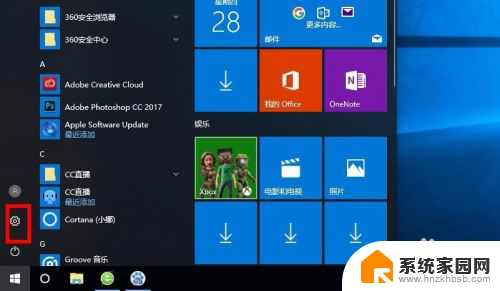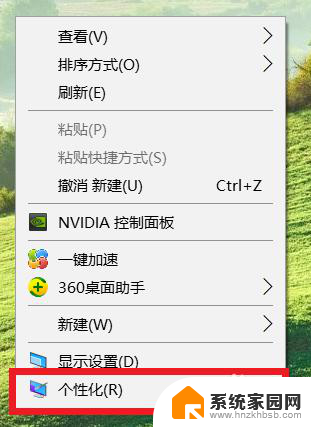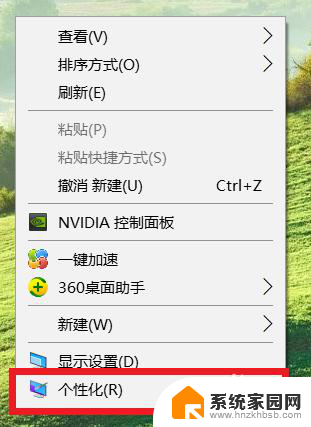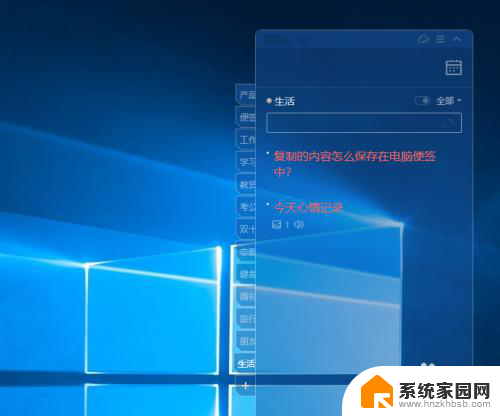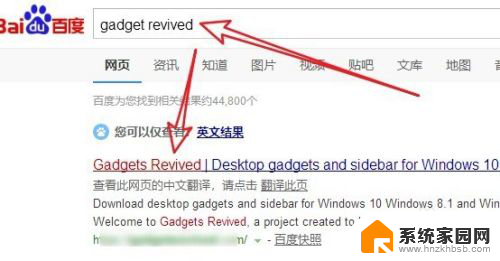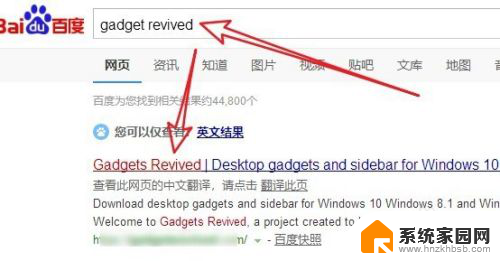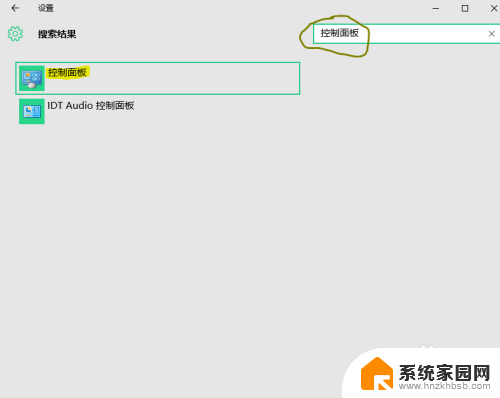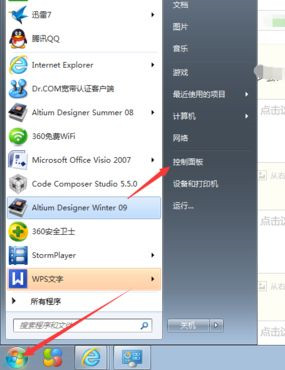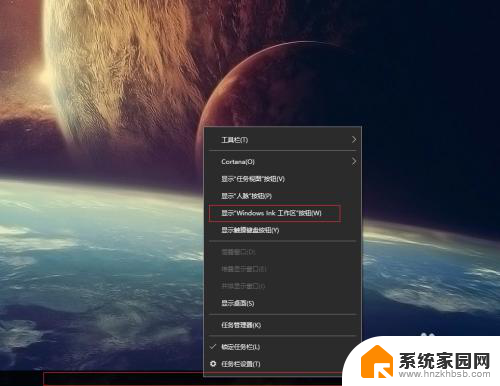如何在桌面设置备忘录 win10如何在桌面添加备忘录小工具
在日常生活中,我们经常会遇到各种各样的事情需要提醒自己,而在win10操作系统中,我们可以很方便地在桌面设置备忘录来帮助我们更好地管理时间和任务。通过添加备忘录小工具,我们可以快速地记录下重要的事项,并在需要的时候进行查看和提醒。这种简单而实用的功能,可以帮助我们更高效地安排自己的生活和工作,让我们不再错过任何重要的事情。
方法如下:
1.打开win10系统电脑,点击开始菜单,在弹出的开始菜单界面点击左侧的设置图标。
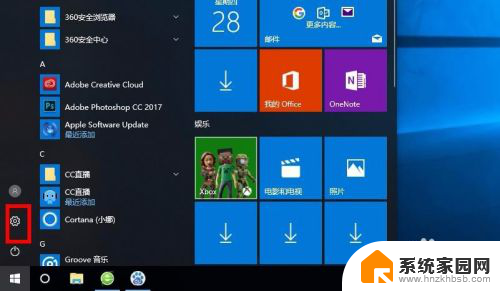
2.接着弹出设置的窗口界面,在下边的选项中找到个性化选项,然后双击进入。
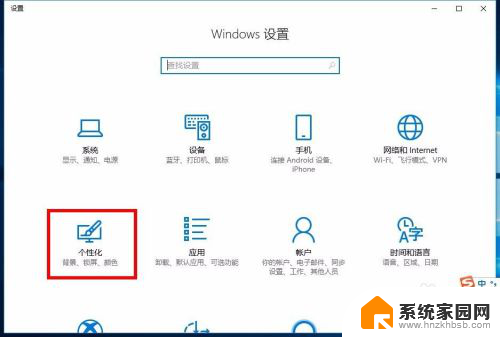
3.接着进入个性化的设置界面,在左侧的选项中选择任务栏选项,点击进入。
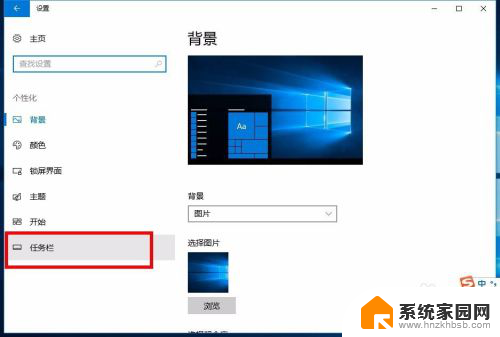
4.接着进入任务栏的设置界面,在右侧的区域中找到通知区域的标题选项,然后点击下边的选项打开或关闭系统图标。
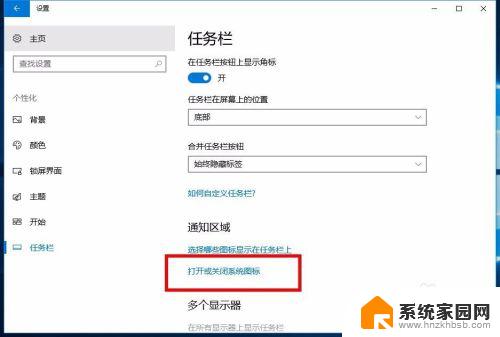
5.接着就进入到开关图标选项的界面,在下方的界面中找到windows ink工作区选项,然后将后边的开关打开。
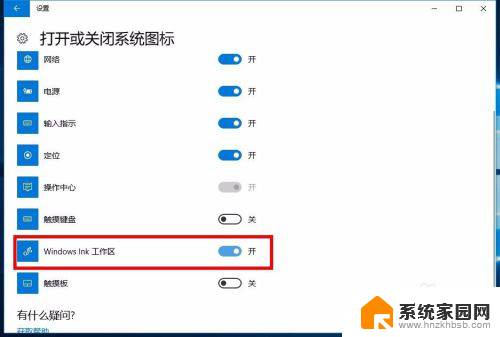
6.接着回到win10桌面状态,在右下角任务栏上边就会有一个图标。也就是windows ink工作区的图标,点击打开。

7.接着在桌面上就会弹出工作区的界面,在最上边就是便签的区域,也就是我们所说的备忘录,点击添加备忘录。
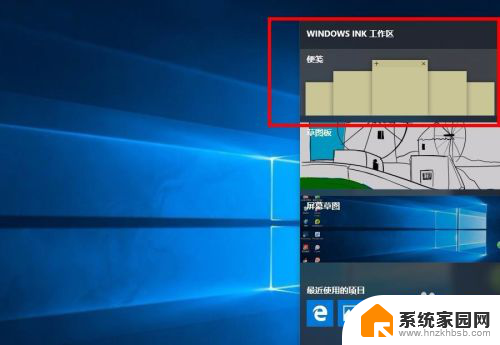
8.接着在桌面上就会显示备忘录的窗口,在界面中就可以输入你的信息了。这个窗口可以在桌面上随意拖动放置,很方便,到这里,在桌面上添加备忘录的教程就结束了。
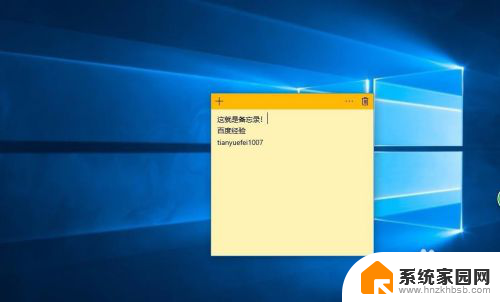
以上是如何在桌面设置备忘录的全部内容,如果您遇到相同的问题,可以参考本文中介绍的步骤来解决,希望这对您有所帮助。